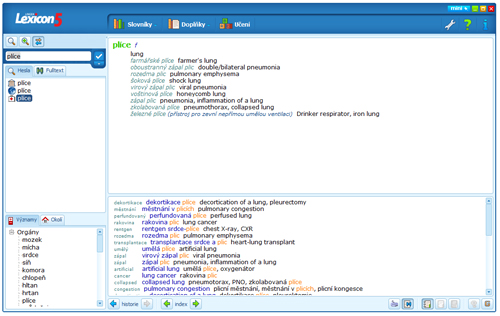Lingea Lexicon 5
Verdikt: 95%
| produkt: | Lingea Lexicon 5 |
| popis: | elektronický překladový slovník |
| úroveň: | A1 – C2 |
| vydavatelství: | Lingea s.r.o. |
| cena: | 1890,– (velký) / 3990,– (platinum) |
Společnost Lingea s.r.o. se zaměřuje na vývoj a prodej elektronických a knižních slovníků, jazykových nástrojů a aplikací a to již od roku 1997. V roce 2008 pak představili řadu slovníků Lingea Lexicon 5, kterým se dnes budeme věnovat. Kromě nich také nabízí řadu elektronických slovníků EasyLex 2 a HandyLex 2.
Seznam všech produktů Lingea pro angličtinu najdete zde.
Představení řady Lexicon 5
Řada Lexicon je v současnosti již velice obsáhlá. Jde o překladové slovníky a kromě anglické verze nabízí také německou, francouzskou, španělskou, ruskou a polskou.
Pokud jde o velikost anglických slovníků (tedy počet dostupných výrazů), jsou v nabídce celkem tři druhy: praktický, velký a platinum.
Zde se jedná o obecnou angličtinu, ale můžete si také pořídit doplňkové slovníky se speciálním zaměřením jako je ekonomický, technický, právnický nebo lékařský.
Další doplňkové slovníky nejsou překladové ale výkladové: Dictionary of Business, Dictionary of Law, Dictionary of Medicine a Collins Cobuild.
Lexicon 5 praktický vs. velký vs. platinum
Už jsme si řekli, že pokud jde o velikost, můžeme si pořídit tři slovníky obecné angličtiny. Liší se počtem výrazů:
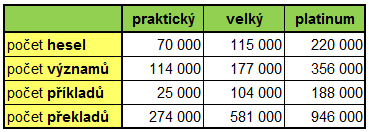
Na první pohled je jasné, že vede verze platinum. Je to však docela drahý slovník, proto mnozí uživatelé sáhnou raději po slovníku velkém, který stojí méně než polovinu.
Slovník praktický je určen spíše těm, kteří chtějí mít kvalitní základní slovník za dostupnou cenu (590,– Kč). Pokud jde o obsah pojmů, je sice podobný slovníku, který Lingea nabízí zdarma online (více níže), ale je zde mnohem pohodlnější ovládání a další doplňky navíc. Volí ho převážně začátečníci a mírně pokročilí studenti.
V dnešní recenzi se však zaměříme pouze na slovníky “velký” a “platinum”. Zmíníme si také i další doplňkové slovníky.
Ačkoli se budeme věnovat dvěma různým slovníkům, recenze je jedna, protože se liší pouze v počtu dostupných výrazů, jinak je jejich použití téměř shodné.
Výše vidíte náhled slovníku Lexicon 5 Platinum. Pro zvětšení klikněte na náhled.
Níže pak vidíte náhled verze Lexicon 5 Velký pro představu, jaký je rozdíl.
Na první pohled je totiž rozdíl minimální, ale lišta vpravo naznačuje, že Platinum nabízí mnohem větší počet příkladů i překladů.
Nástavba slovníku
Jak jsem si již zmiňoval, pokud jde o velikost, všeobecné překladové slovníky jsou celkem tři. Můžete si k nim však dokoupit celou řadu specializovaných doplňkových slovníků, které se elegantně spojí s hlavním slovníkem. Níže například vidíte ke slovníkům platinum a velký ještě doinstalovány slovníky ekonomický, technický, právnický a lékařský.
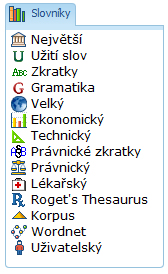
Ikonek je tu však mnohem více. Jednotlivé slovníky mají totiž mnoho
zajímavých doplňků. Ikona chrámu označuje slovník platinum.
Ikona zeměkoule pak velký slovník. ![]() *1
*1
Součástí obou je slovník užití slov, slovník zkratek, gramatika, výkladový slovník wordnet a uživatelský slovník, o kterých si řekneme více později.
Verze platinum má pak navíc Roget's Thesaurus a korpus (více níže).
V náhledu výše pak tedy vidíte přiinstalované slovníky ekonomický, technický, lékařský a právnický, jehož součástí jsou právnické zkratky.
Pokud si zakoupíte i zmíněné doplňkové odborné slovníky, zobrazí se výsledek hledání ve všech slovnících, kde byl výraz nalezen. Vy si pak kliknete na slovník, který vás zajímá. Viz náhled výsledků při hledání slova “plíce”. Pro zvětšení klikněte na náhled.
Seznamujeme se se slovníkem
Pokud hledáte překlad (ať už z angličtiny do češtiny nebo naopak), nemusíte vybírat požadovaný slovník (CZ-ENG / ENG-CZ). Slovník totiž automaticky rozezná zvolený jazyk.
Po zadání hledaného výrazu vám vyběhnou čtyři základní okna, která si postupně představíme.
výsledek dotazu
Levé horní okénko vám zobrazí seznam všech nainstalovaných slovníků, ve kterých se hledané slovo objevuje.
Toto okénko má však dvě záložky: Hesla a Fulltext
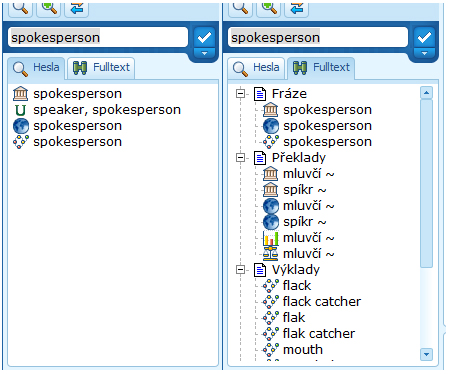
V záložce hesla tedy najdete seznam všech slovníků, kde byl výraz nalezen, a můžete si mezi nimi jednoduše překlikávat. Pokud jde o obecný výraz, bude vás zajímat ikona chrámu (verze platinum) nebo zeměkoule (verze velký). Podle toho se v pravém horním okně objeví daný překlad s příklady použití.
Pokud jde o odbornější výraz a máte nainstalované i speciální slovníky (jako například ekonomický nebo technický), budete volit tyto možnosti. Výsledek v pravém horním okně se pak změní (jako například hledané slovíčko “plíce” na náhledu výše).
Druhá záložka Fulltext je také velice užitečná. Je určena těm, kteří nehledají jen rychle základní překlad slova, ale zajímá je použití v textu, příklady, kolokace, idiomy či synonyma. I zde platí, že pokud máte nainstalované speciální slovníky, bude nabídka bohatší (viz různé druhy ikon v náhledu výše). Nabízíme ještě jeden náhled pro jiné slovo níže. (pro zvětšení opět klikněte na náhled)
Tato záložka je u některých slov opravdu obsáhlá (verze platinum je obsáhlejší než verze velký, nicméně ani velký slovník není ochuzen o velmi užitečná spojení).
Když si například vybereme “Kolokace s překlady 1 – 25”, slovník nám nabídne následující:
Jestliže si pořídíte slovník platinum, najdete v něm velké množství příkladových vět. Zde konkrétně “Příklady 201 – 400” (celkem je u tohoto slova 4410 příkladů):
Žlutý trojúhelník označuje korpus, tedy jakýsi obrovský zdroj různorodých textů v angličtině. Jako výsledek jsou všemožné příklady použití daného slova v reálných větách. Zde konkrétně ze sekce BR politics (britská angličtina s politickým kontextem). Dále jsou u tohoto slovíčka příklady z oblastí sport, business, literature nebo takshow. Takových oblastí však slovník nabízí mnohem více. O korpusu se dočtete níže. Korpus je však k dispozici pouze ve verzi platinum.
Nakonec si ještě ukažme možnost “Idiomy s překlady 1 – 15”:
Další zajímavostí je, že pokud zadáte hledaný výraz špatně, záložky v levém horním okně se úplně změní. Dvě záložky se nyní jmenují Překlepy a Okolí:
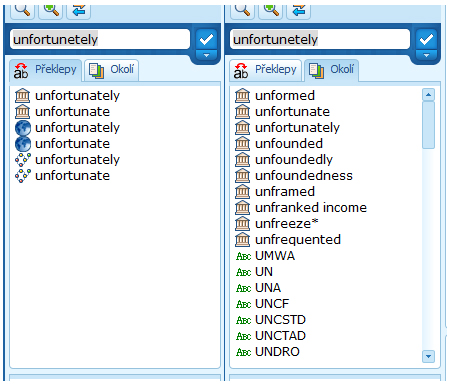
Zde vám slovník ukazuje, že sice hledané slovo neexistuje, ale pravděpodobně jste se překlepli, proto vám v záložce Překlepy nabízí možné varianty hledaného slova a v záložce Okolí pak ukazuje slova, která by se mohla nacházet abecedně blízko špatně hledaného výrazu.
okno hesla
Okénko vpravo nahoře je asi to nejdůležitější. Najdete zde totiž překlady hledaných výrazů. Informací je zde však mnohem víc.
Vezměme si například opět sloveso “speak”, kde si nejprve porovnáme množství informací, které získáme ve slovníku velký oproti slovníku platinum.
Zde je výsledek verze velký:
Následuje výsledek verze platinum:
Jak je vidět, verze platinum je opravdu mnohem bohatší, ačkoli ani verze velký toho nenabízí málo.
Pojďme si tedy ukázat, co vše v pravém horním okénku můžeme najít.
V náhledech výše vidíte za slovíčkem hvězdičku, která označuje, že se jedná o nepravidelné sloveso (v závorce pak najdete tvar minulého času a příčestí).
V hranatých závorkách vidíte přepis výslovnosti. Pak následuje ikona reprobedny, kde si můžete výslovnost poslechnout.
Výslovnost je k poslechu bohužel vždy jen jedna, takže pokud je například britská a americká výslovnost odlišná, v přepisu uvidíte většinou sice obě, ale poslechnout si můžete pouze tu britskou.
Nechybí ani označení slovního druhu (v našem případě zelené v, tedy sloveso).
Jako poslední na řádku je pak ikona klíče. Tato ikona označuje tvarosloví. Když na ni kliknete v případě slovesa, otevřou se vám čtyři možnosti: Přehled časování, Přítomný čas, Minulý čas a Budoucí čas.
Nevím, do jaké míry je toto pro studenty zajímavé, ale minimálně pro začátečníky by toto okénko mohlo být užitečné. V případě, že hledáte nějaké podstatné jméno, pod tímto klíčem uvidíte jeho tvary v jednotném a množném čísle.
Pojďme ale dále v pohledu na slovník. Následuje seznam překladů, které jsou očíslovány od nejčastějšího překladu po méně častý. Obsahuje různé příklady použití slova ve větách (viz náhledy výše).
Ve spodní části vidíte označení phr, kde najdete základní fráze. Těch je však mnohem víc ve spodních okénkách.
Celá tato část slovníku je interaktivní = když dvojkliknete na jakékoli slovo z tohoto rámečku, přepne se slovník do vyhledávání tohoto slova. Obsah tohoto rámečku se tedy změní.
Mnohem praktičtější možnost je použít klávesu Alt. Pokud zmáčknete na vaší klávesnici Alt a jednou kliknete na nějaké slovo v pravém horním rámečku, zobrazí se vám malé okénko (jakýsi slovník ve slovníku):
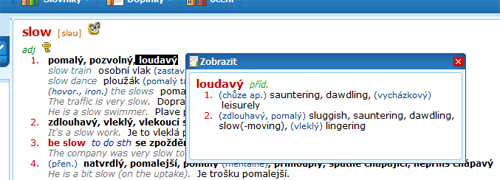
Nemusíte však používat klávesu Alt. K výše zmíněným možnostem se dá dostat ještě pohodlněji. Pokud na jakékoli slovo kliknete pravým tlačítkem myši, zobrazí se kontextová nabídka, která obsahuje následující příkazy: najít (vyhledání slova, stejná funkce jako dvojklik), zobrazit (otevře se malé okénko, stejná funkce jako s klávesou Alt), přidat do tématu (viz odstavec “vlastní témata”), kopírovat a vložit.
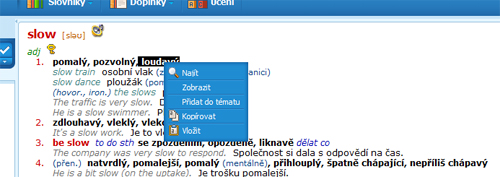
okno odkazů
Vlevo dole je další užitečné okno, které má tři záložky: Tvary, Kolokace, Okolí.
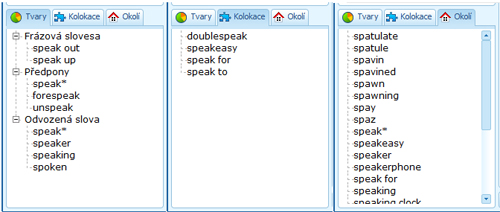
V záložce tvary vidíte třeba u slovesa “speak” frázová slovesa, předpony a odvozená slova. I zde platí, že verze platinum je obsáhlejší.
V záložce kolokace pak najdete užitečná spojení a vazby s daným slovem.
V poslední záložce okolí pak uvidíte, jaká slovíčka jsou v klasickém alfabeticky řazeném slovníku před a po hledaném slově.
Pro názornější představu ještě přikládám náhled slovesa “take”:
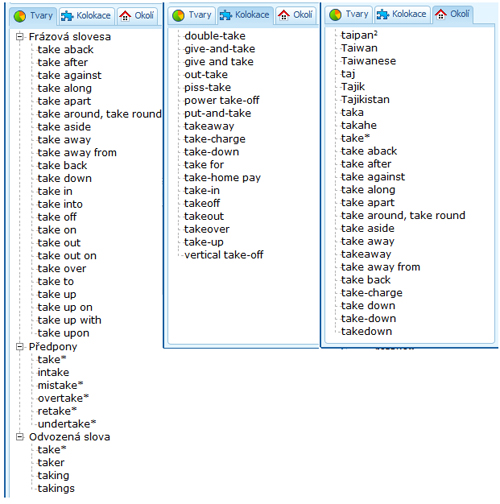
náhled pro fulltext
Poslední okénko (vpravo dole) je velice užitečné. Najdete v něm totiž nejužitečnější fráze, vazby a spojení, které byste v prvním okénku viděli v záložce Fulltext. Nemusíte tedy složitě nikam klikat. Okno vám ukáže užitečná spojení okamžitě.
Níže například vidíte část fulltext okna u slovesa “speak”:
Další užitečné vlastnosti
Máme tedy za sebou základní představení slovníku. Nyní se pojďme postupně podívat na další možnosti, které slovník nabízí.
tip dne
Po nainstalování má slovník zapnuté úvodní okno, tzv. Tip dne. Jedná se o okénko, které se vám otevře nad slovníkem jako první při spuštění programu:
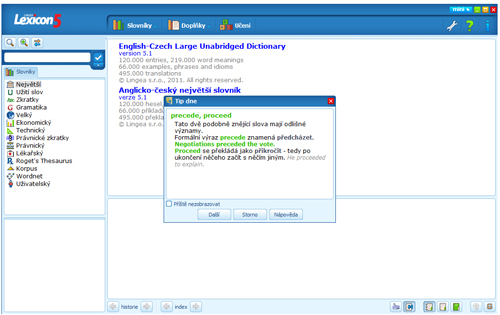
Najdete zde vždy něco užitečného, ať už jde o “záludná” slovíčka, která se studentům často pletou, nebo rady a tipy, jak pracovat s tímto elektronickým slovníkem. Tady jsou další čtyři příklady:
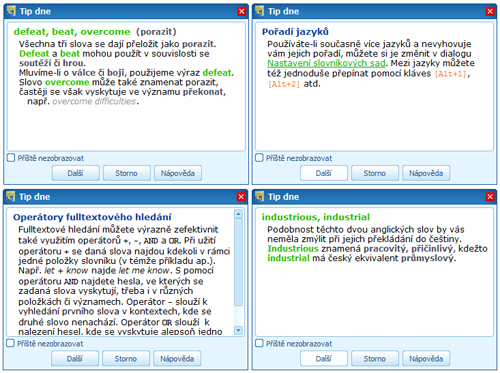
Pokud máte chuť můžete kliknutím na ikonu další prohlížet následující náhodně vybrané tipy. Toto okno je však možné pochopitelně vypnout v nastavení.
verze mini
Když vpravo nahoře kliknete na modrou ikonku mini, slovník se vám zmenší a bude vždy “plavat” nad všemi ostatními okny. Pokud si v nastavení slovníku zvolíte přebírat slova z aplikací pod kurzorem, stačí pak jen myší najet nad neznámé slovíčko a okamžitě se vám dané slovíčko vyhledá ve slovníku.
Podporovány jsou hlavně produkty Microsoft, proto toto můžete
použít třeba ve vyhledávači Microsoft Explorer nebo produktech
Microsoft Office (Word, Excel, nebo Outlook). Zprovoznit lze tato
možnost také v prohlížeči Mozzila Firefox, v Open
Office, produktech Adobe nebo ICQ ![]() *2.
*2.
Na náhledu níže jsem si třeba myší najel nad slovíčko “crowded” v nadpisu článku BBC a slovo se mi okamžitě objevilo v plovoucím slovníčku.
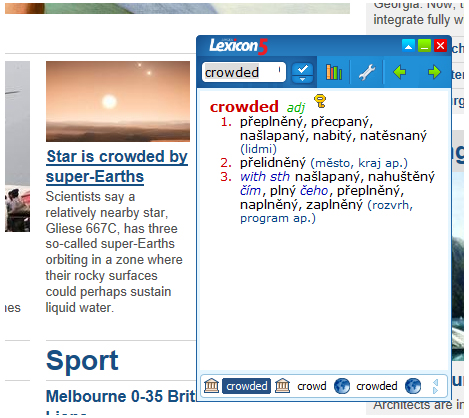
Tuto vychytávku však můžete použít i v jiných programech (ovšem nemáte možnost automatického hledání slovíček). Nicméně je určitě občas praktické mít malou verzi slovníku vždy při ruce.
přehled gramatiky
Když kliknete na ikonku s písmenem G vpravo dole, otevře se vám obsáhlá sekce gramatiky. Pro zvětšení klikněte na náhled.
V náhledu výše vidíte například obsah sekce Příslovce odvozená. Pokud si tedy chcete osvěžit různá gramatická pravidla, můžete hledat zde. Jde však pouze o dosti stručné kapitoly, které jsou však vždy při ruce.
Orientace v nich je velice jednoduchá. Po kliknutí na ikonku G se vám v levém horním okně otevře seznam všech kapitol, které mají spoustu podkapitol. Pokud však hledáte určitý gramatický jev, můžete si ho zadat přímo do řádku hledání. Zkusme si například vyhledat slovíčko “minulý”, protože se chceme dozvědět něco i o minulém času. Objeví se nám tři ikonky G, které oznamují, že v sekci gramatika byly nalezeny tři odkazy. Pro zvětšení opět klikněte na náhled.
Jak jsem však již řekl, gramatická část není příliš obsáhlá a pokud jste se třeba zmíněný minulý čas nikdy neučili, je těchto pár vysvětlujících řádků docela nedostačujících.
TIP: Do této sekce se můžete také dostat po kliknutí na záložku doplňky v horní části slovníku a výběrem “přehled gramatiky”. Zpět do normálního slovníku se dostanete tak, že sekci gramatiky “vypnete”, tedy stisknete opět ikonku G.
slovník užití slov
Další nespornou výhodou je slovníček s ikonou zeleného U. Upozorňuje totiž na časté chyby, kterých se studenti dopouští. Celkem je zde přibližně 400 hesel. Vyzkoušejme si třeba na slovíčko “trip”:
Jak vidíte v levém okénku, slovíčko bylo nalezeno v několika slovnících, které mám nainstalované. Nás zajímá výsledek hledání ve slovníčku užití slov (ten je automaticky součástí velkého i lexicon slovníku). Studentům se totiž slovo “trip” často plete se slovem “journey” a “voyage”. Když kliknete na zelené U, najdete zde stručné vysvětlení rozdílů.
Nevýhodou však je, že do tohoto slovníčku nemůžete vstoupit přímo. Musíte zadat nějaké slovo, která spadá do kategorie “problematické” a tím vyvoláte ikonku U. Pak však můžete listovat ve všech slovíčkách tohoto slovníčku pomocí tlačítek index ve spodní části.
výkladový slovník
Lexicon 5 nabízí kromě běžného překladového slovníku také slovník
výkladový, konkrétně Wordnet. Ten poznáte podle ikonky
 v levém horním okénku.
v levém horním okénku.
Výsledek hledání pak není přeložen, ale je vysvětlen anglicky:
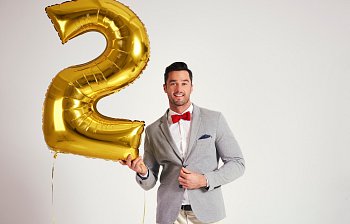
oboustranný překlad
Vyhledávání hesla v překladových slovnících Lingea probíhá současně na obou stranách slovníku, tzn. že nemusíte nikde přepínat, zda chcete slovo překládat do angličtiny nebo z angličtiny. Slovník sám pozná, že zadaný výraz je anglický a nabídne český překlad a naopak.
Pokud zadáte slovo, které existuje jak v češtině tak v angličtině, zobrazí se vedle jednoho slova vlnovka a vedle dalšího nikoli. Vlnovka pak označuje český výraz. Jako příklad si uvedeme slovo “police”:

Mezi stranami slovníku můžete také přepínat pomocí této ikonky: 
vysvětlující zkratky
Ve výsledcích hledání jsou často významy slovíček, které souvisí s nějakým oborem nebo jsou specifická jen pro nějakou zeměpisnou oblast. Pokud vás do hloubky zajímá nějaký konkrétní obor, určitě je vhodné zakoupit si rozšíření, o kterých jsem se bavil výše. Nicméně když se podíváte na seznam níže, i velký a platinum slovník mají docela slušnou zásobu různých oblastí, kam výsledky hledání mohou patřit:
Tyto zkratky najdete ve výsledku hledání z češtiny do angličtiny. Najdete zde různé obory, zaměření, ale třeba i to, zda se jedná o zastaralý výraz, nebo je specifický jen pro určitou angličtinu (americká, skotská, atd.)
rozšířené hledání
Vlevo najdete také tuto ikonku  , která
označuje pokročilé vyhledávání.
, která
označuje pokročilé vyhledávání.
Nabízí celkem tři záložky, na jejichž detail se podívejte
kliknutím níže:
Díky těmto širokým možnostem můžete hledat a filtrovat různá specifická spojení.
TIP: V odstavci výše jste našli seznam všech
zkratek, které slovník používá. Pokud vás například zajímá, jaká jsou
zde uvedena slovíčka pro africkou angličtinu,
stačí zadat na první záložce do pole Obor, styl zkratku
safre ![]() *3.
*3.
druhy zobrazení
Vpravo dole najdete tři ikonky, díky kterým můžete měnit obsáhlost zobrazení:
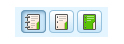
První označuje zobrazení úplné, druhá stručné a poslední vlastní.
Typ zobrazení vlastní je určen pokročilejším programátorům,
kteří zde mohou měnit barvy i obsáhlost individuálně ![]() *4, ale to myslím asi nikoho
z nás netrápí, proto se zaměřme pouze na první dvě ikony.
*4, ale to myslím asi nikoho
z nás netrápí, proto se zaměřme pouze na první dvě ikony.
Vezměme si na pomoc opět slovíčko “speak”. Vlevo vidíte úplné zobrazení, vpravo pak stručné:
Možná to někomu přijde jako zbytečnost, ale někdy se může stát, že příliš informací je prostě moc, a vy potřebujete najít jen základní překlady (očíslované podle četnosti užití).
korpus
Jazykový korpus je jedinečný doplněk slovníku Lexicon 5 Platinum ![]() *5.
*5.
Korpus je jakási databáze textů, které slouží pro lingvistický výzkum a používají se hlavně při tvorbě slovníků. Pro nás to znamená, že hledané slovíčko najdete v kontextu. Více o korpusu si přečtěte zde.
V dnešní recenzi jsem se o něm již nepřímo zmiňoval v odstavci “výsledek dotazu”. Ukažme si tedy další náhled, třeba slovíčka “travel”. Pro zvětšení klikněte na náhled.
Jak je z náhledu patrné, do korpusu se dostanete při zadání hledaného výrazu v záložce fulltext v levém horním okénku a pak v sekci příklady. Zde konkrétně vidíte, že pro slovo “travel” našel slovník platinum celkem 1663 použití v korpusu.
A nejen že vidíte slovíčko použité v kontextu, ale je ještě zařazeno do určitého okruhu. Zde konkrétně BR literature tedy věty z oblastní britské literatury.
Korpus Lexicon 5 nabízí výsledky hledání ve dvou jazykových verzích: americká a britská angličtina, dále těchto doménách: politika, ekonomika, sport, věda a výzkum, zdraví, společnost a kultura a ve stylu žurnalistický, beletrie, odborný a neutrální.
K hledanému slovu nenajdete příkladové věty ze všech zmíněných kategorií, ale jen tam, kde je nejběžnější. Celkový počet slov je v tomto korpusu 11 milionů.
sekce učení
Další zajímavý doplněk najdete v horní záložce (ikona se třemi barevnými kostkami). Po kliknutí přejde program do nového módu a vy uvidíte v levé části následující:
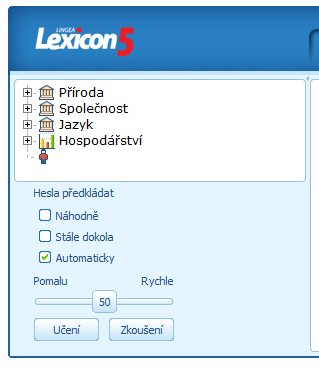
Na ilustračním náhledu výše vidíte v levém horním okénku tři
základní okruhy, které se vám objeví jak ve verzi velký tak ve
verzi platinum ![]() *6. Dále zde vidíte ještě
jeden okruh, který se vám objeví, pokud si pořídíte jako doplněk
ekonomický slovník.
*6. Dále zde vidíte ještě
jeden okruh, který se vám objeví, pokud si pořídíte jako doplněk
ekonomický slovník.
Tyto okruhy slovní zásoby mají několik podsekcí. Zde jsou tři příklady:
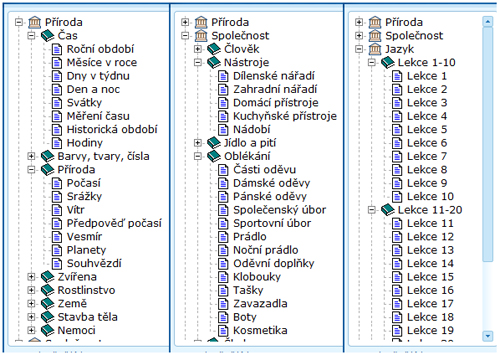
Všimněte si posledního náhledu. Pokud nebudete chtít vybírat konkrétní slovní okruh, můžete zvolit sekci jazyk, kde najdete slovíčka zařazena do jednotlivých lekcí od nejzákladnější po pokročilejší.
Ať si zvolíte jakýkoli okruh, další kroky budou stejné: vlevo dole máte několik možností, jak se program může chovat. Nejdůležitější jsou však dvě části = učení a zkoušení.
Pokud zvolíte možnost učení, můžete si projet svým tempem všechna slovíčka, která paří do daného okruhu. V náhledu níže vidíte sekci “příroda – čas – roční období”:
Vlevo dole vidíte rámeček ![]() *7, který použijete na
zrychlení či zpomalení přehrávání slov. Slovíček není mnoho a za pár
minut si je osvěžíte.
*7, který použijete na
zrychlení či zpomalení přehrávání slov. Slovíček není mnoho a za pár
minut si je osvěžíte.
Pak se můžete vrátit zpět a zkusit zkoušení. Zůstaneme u stejného okruhu slovní zásoby a vy na obrazovce uvidíte následující:
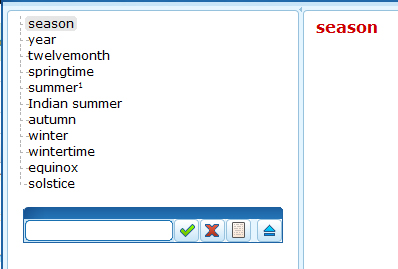
Jsou to stejná slovíčka, jako před chvílí, ale změnil se plovoucí rámeček vlevo dole. Tentokrát musíte sami uhodnout, co slovo znamená v češtině. Slovíčko vepíšete do bílého rámečku a zmáčknete klávesu ENTER. Takto budete pokračovat až do vyhodnocení.
Pokud slovíčko neznáte, můžete rovnou kliknout na ikonku s červeným křížkem, pokud naopak slovíčko určitě znáte (a nechce se vám ho vpisovat), můžete kliknout na ikonku zelené fajfky (ale tuto možnost moc nedoporučuji).
I během zkoušení se můžete na dané slovo podívat přímo ve slovníku, stačí kliknout na ikonku s bílým listem. Na konci zkoušení vás čeká vyhodnocení:
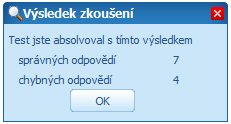
vlastní témata
K sekci učení patří další vymoženost a tou je možnost přidání vlastní slovní zásoby do sekce učení a zkoušení.
Klikněte nahoře na doplňky a pak na vlastní témata. Najdete tam následující.
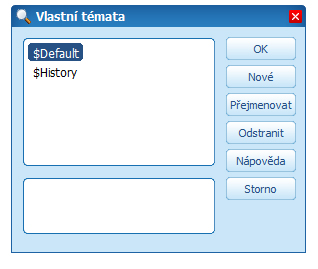
Pod okruhem “$Default” najdete slovíčka, která si během každodenní práce se slovníkem můžete přidat do sekce vlastních slovíček. Stačí na jakékoli slovíčko kliknout pravým tlačítkem a vybrat volbu přidat do tématu.
Pod okruhem “$History” najdete všechna slovíčka, která jste ve slovníku kdy hledali.
Můžete si přidat i vlastní slovní okruhy, které vytvoříte kliknutím na ikonku nové. Napíšete název okruhu a dvakrát stisknete klávesu ENTER. Pak do spodního rámečku napíšete pod sebe slovíčka, která chcete mít v tomto kruhu.
Můžete také zkopírovat jednoduše některá slovíčka z kategorie
Default nebo History. Pokud chcete vytvořit okruh se všemi
slovíčky, která máte v sekci default nebo history, stačí umazat znak
dolárku před názvem. Automaticky se z nich stanou plnohodnotné okruhy
slovíček ![]() *8, které si můžete
i přejmenovat.
*8, které si můžete
i přejmenovat.
Pozor! Zde slovník sleduje, jestli jste v části anglicko-česká nebo česko-anglická a podle toho ukazuje výsledky (jsou totiž v každém směru jiné). Pokud chcete změnit směr slovníku, stačí kliknout na ikonku dvou šipek vlevo nahoře.
Své nově vytvořené okruhy slovní zásoby pak můžete využít v sekci učení a zkoušení (viz odstavec výše). Místo různých nabízených témat si vyberete ikonku panáčka:
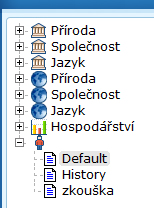
uživatelský slovník
Program vám také umožňuje přidat si vlastní
slovíčko přímo do slovníku. Stačí kliknout na ikonu
doplňky v horní části a pak vybrat uživatelský
slovník. Kliknete na ikonku nové, vepíšete jednoslovný
výraz a zmáčknete klávesu ENTER ![]() *9. Pak si dopíšete další
informace a potvrdíte kliknutím na ikonku OK. Já jsem zde pouze doplnil
HFE a zkouška.
*9. Pak si dopíšete další
informace a potvrdíte kliknutím na ikonku OK. Já jsem zde pouze doplnil
HFE a zkouška.
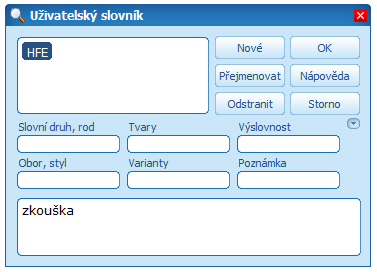
Když pak ve vyhledávači zadáme výraz “HFE”, slovník vlevo ukáže ikonku panáčka (uživatelský slovník) a vedle něj nalezený výraz:

další slovníky
V horní liště najdete ikonu slovníky, která vám ukáže všechny nainstalované slovníky, přesněji všechny jazyky. V náhledu níže vidíte, že mám nainstalovaný slovník anglicko-český a německo-český. Nevidím však, jaké přesně anglické a německé slovníky mám, protože je program bere jako jeden celek.
Přesný souhrn nainstalovaných slovníků zjistíte kliknutím na zvolenou
jazykovou mutaci a v levém horním okénku najdete výčet všeho, co máte
nainstalováno ![]() *10.
*10.

Najdete zde také možnost nastavení, kde rozhodujete, která jazyková mutace se má otevírat jako první a také jestli se má primárně otevřít třeba anglicko-český nebo česko-anglický slovník.
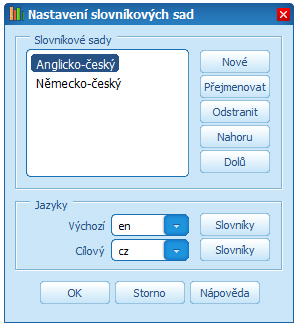
možnosti nastavení
O kvalitě slovníku hovoří také velice široké možnosti nastavení. Můžete zde měnit vzhled i funkce slovníku. Více si můžete prohlédnout v těchto náhledech:
Jak vidíte, změnit jde téměř vše. Od takových drobností jako je
velikost a druh písma, až třeba po jazyk, kterým s vámi slovník
komunikuje ![]() *11. Také je dobré zmínit,
že velikost všech čtyř oken slovníku se dají libovolně měnit
posunem lišt.
*11. Také je dobré zmínit,
že velikost všech čtyř oken slovníku se dají libovolně měnit
posunem lišt.
podrobná nápověda
Nejdetailnější nápovědu, jak zacházet s programem, najdete pod ikonkou zeleného otazníku vpravo nahoře. Pokud navíc na ikonu otazníku kliknete pravým tlačítkem myši, u kurzoru na obrazovce se objeví malý otazníček. Pak si můžete libovolně klikat na různá místa ve slovníku a vždy se vám otevře konkrétní okno nápovědy, které podrobně vysvětluje, kde se právě nacházíte.
Lingea má k dispozici také stručný video návod, který najdete zde.
Kompatibilita
Slovníky řady Lexicon 5 je možné použít pod operačními systémy Windows XP, Windows Vista, Windows 7 i Windows 8, ale také Linux a Max OS X.
Pozor! Nepleťte si operační systém Windows 8 a Windows 8 RT. Na Windows 8 slovník poběží bez problémů. Společně s plnohodnotnými Windows 8 představil Microsoft také Windows 8 RT (nebo jen Windows RT), která jsou určena hlavně pro tablety a ultrabooky. Pod Windows 8 RT Lexicon nefunguje.
Alternativa pro tablety a smartphony
Ti, kteří by rádi měli svůj slovník nainstalovaný v tabletu nebo smartphonu, mohou použít slovníky řady HandyLex. Obsahují sice jen slovníky kapesní a velké, ale rozhodně mají co nabídnout. Jelikož se však tato recenze věnuje Lexiconu 5, tak jen krátce.
Pro operační systém Windows 8 RT nabízí Lingea alternativu v podobě slovníků Lingea English-Czech Dictionary a Lingea English-Czech Dictionary Plus. Odkaz na jejich stažení najdete zde.
Na stránce www.lingea.cz/mobile pak naleznete odkazy na další alternativy pro operační systémy Android, iOS Apple, Windows Phone a Symbian.
Na všech těchto platformách nabízí Lingea mnoho slovníků pro mnohé
jazyky. Jsou to off-line slovníky ![]() *12. Pokud se však
zaměříme pouze na angličtinu, tak máte na výběr tři verze
slovníku:
*12. Pokud se však
zaměříme pouze na angličtinu, tak máte na výběr tři verze
slovníku:
- Lingea Multi Dictionary 4 Czech (zdarma)
- Kapesní anglicko-český slovník Lingea (kapesní)
- Velký anglicko-český slovník Lingea (největší off-line slovník na trhu)
Více se dočtete na zmíněném odkazu, ale v tabulce níže vidíte základní rozdíly:
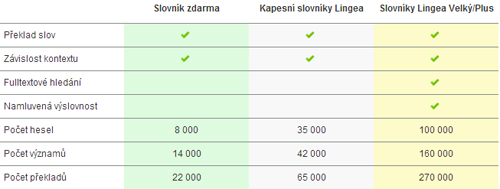
Jen pro představu o ceně, v obchodu Google Play pro Android lze kapesní slovník pořídit za 129,50 Kč a velký za 1038,80 Kč. Nic vám však nebrání nainstalovat si verzi zdarma a vyzkoušet si ho. Pokud si totiž oblíbíte Lexicon 5, pak tyto slovníky jsou k němu velice kvalitní alternativou.
TIP: Obecně doporučuji nainstalovat si nejprve verzi slovníku, která je zdarma, abyste věděli, jestli konkrétně na vašem přístroji funguje bezproblémově.
Více o tom, co umí, si přečtěte zde. Pokud bude zájem, mohu příště udělat recenzi na slovníky Lingea určené právě tabletům a smartphonům.
Slovenská verze
Všechny Lingea slovníky jsou nabízeny jak ve verzi české (např. česko-anglický), tak i ve verzi slovenské. Můžete mít dokonce obě verze, ale musíte na to myslet hned při instalaci, kde zakliknete možnost “české slovníky” nebo “anglické slovníky” nebo obě. Pak budete moci vybírat, který slovník právě chcete používat (viz sekce “další slovníky” výše).
Slovníky online zdarma
Na adrese slovniky.lingea.cz jsou k dispozici zdarma online verze většiny Lingea slovníků. Jedná se většinou o praktické slovníky, tedy ty s nejmenším obsahem výrazů, ale pro rychlé hledání neznámého slov jsou plně dostačující. Nabízejí následující slovníky:
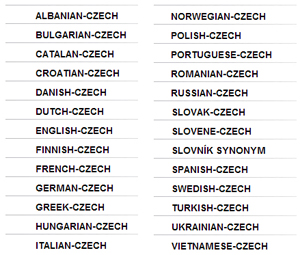
V náhledu níže najdete výsledek hledání slova “speak”. Jak vidíte, výsledek je i tak dosti obsáhlý:
30 dnů zdarma
Pokud vás tato recenze zaujala, určitě vás potěší možnost vyzkoušení jakéhokoli slovníku Lingea zdarma.
Stačí navštívit jejich aktivační centrum a založit si tam účet, což je otázka dvou minut. V horní části kliknete na ikonu nový účet, vyberete, jestli chcete registraci jako jednotlivec nebo firma a budete pokračovat podle pokynů. Registraci pak potvrdíte pomocí emailu, který obdržíte během několika sekund. V tomto emailu najdete také vaše přihlašovací jméno, které je složeno z číslic a písmen.
Po přihlášení se vám v horní části objeví ikona ke stažení. Zde si může vybrat anglický jazyk a některý z nabízených produktů:
Pokud si vyberete právě Lexicon5, objeví se vám všechny slovníky této řady od základních až po všechny doplňující slovníky:
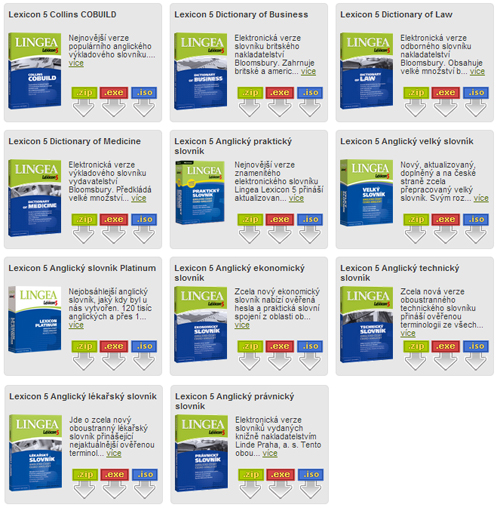
Jak vidíte, máte možnost stažení slovníku jako soubor
zip, exe, nebo iso.
Nejčastější volbou je soubor exe, který si můžete stáhnout do
počítače a v několika jednoduchých krocích nainstalovat ![]() *13.
*13.
Nyní máte 30 dnů na to se se slovníkem či slovníky lépe seznámit a zjistit, jestli vám vyhovuje. Můžete si pochopitelně stáhnout klidně všechny slovníky a porovnávat výsledky jejich hledání. Nespornou výhodou je, že se všechny slovníky nainstalují do jednoho programu a vy poznáte výsledky hledání podle patřičné ikonky vlevo (jak jsem psal výše).
Menší nevýhodou je, že při každém otevření slovníku vás bude program upozorňovat na to, že máte pouze zkušební licenci. Pokud však budete mít slovník stále otevřený (což doporučuji), nemusíte toto řešit.
Po 30 dnech se vám však slovník deaktivuje (nebude fungovat vyhledávání). Zpětně aktivovat ho můžete jednoduše zakoupením příslušné licence.
Pozor! Pokud se pokusíte slovník odinstalovat a pak zpětně nainstalovat, dalších zkušebních 30 už nedostanete. Počítač totiž pozná, že zde byl slovník již instalován.
Který slovník si koupit
Mnohé z vás určitě napadá otázka, který slovník si z takového výběru zakoupit. Odpověď není až tak snadná, ale pokusím se poradit.
Úplným začátečníkům by jistě stačil slovník praktický, který jsme tady nerecenzovali, ale je v podstatě velmi podobný dnešním dvěma slovníkům (jen má menší počet hesel). S ohledem na to, že návštěvníci našich stránek mají často angličtinu i jako koníček, určitě bych doporučil zakoupit si slovník velký. I když jste třeba teď začátečníci, budete se posouvat výš a objemnější slovník by se pak určitě hodil.
Naopak pro pokročilé studenty doporučuji určitě slovník platinum, který je opravdu “nadupaný”. Od jeho koupě však může odradit vysoká cena.
Pokud potřebujete slovník v práci, pak určitě stojí za zvážení koupit si velký slovník a k němu některý z doplňků (ekonomický, technický, právnický či lékařský). Slovník platinum je totiž opravdu obsáhlý, ale některé specifické výrazy najdete pouze u těchto doplňků.
Bavíme se však již o velmi odborném jazyce. Pokud potřebujete odborné výrazy v práci jen občas, nebo nejsou až na tak vysoké odbornostní úrovni, ideální volbou je slovník platinum, který obsahuje i spoustu odbornějších hesel.
Nejlepší rada však je stáhnout si na 30 dnů všechny slovníky a snažit se s nimi co nejvíce pracovat. Podle ikonek v levém horním rámečku poznáte, který ze slovníku najde který výraz. Pak se lépe rozhodnete, který slovník je pro vás ten pravý.
Mnozí z vás možná dojdou k závěru, že je ideální mít platinum se všemi odbornými doplňky, ale pak je také třeba zohlednit cenu. Přece jen jsou slovníky finančně dosti nákladné.
Zakoupení slovníku
Pokud se rozhodnete některý ze slovníků koupit, aktuální verzi si můžete stáhnout s již zmiňovaného aktivačního centra. Máte však také možnost zakoupit si krabicovou verzi produktu, kde najdete instalační CD.
V obou případech potřebujete produktový klíč, abyste produkt mohli aktivovat a neomezeně používat. Přijde vám buď emailem (v případě, že máte slovník již nainstalovaný a chcete ho pouze aktivovat) nebo přímo v objednané krabici.
Pro samotný nákup navštivte stránky www.lingea.cz, kde v menu vlevo vyberte
položku přehled. Ve filtrovací tabulce si pak vyberte, o jaký druh
slovníku máte zájem ![]() *14 a klikněte
vložit do košíku.
*14 a klikněte
vložit do košíku.
Pak se vám otevře pole, kam je třeba zadat vaše fakturační údaje. Pokud budete mít zájem pouze o zaslání produktového klíče, napište do kolonky slevový kód slovíčko “download”.
Pak vám přijde buď email s klíčem, nebo poštou krabice s CD (poštovné a balné je zdarma při objednávce nad 1000,– Kč).
Pokud se chcete před objednáním ještě zeptat na nějaké doplňující informace, kontaktní email je info@lingea.cz.
Pozn.: Při hledání slovníku k zakoupení si
všimněte v úvodním filtru možnosti “komplet”. Ta nabízí za velmi
zvýhodněnou cenu dva zajímavé sety: velký + ekonomický + technický ![]() *15 nebo platinum + ekonomický + technický
*15 nebo platinum + ekonomický + technický ![]() *16.
*16.
Pozn.: Pokud vlastníte předchozí verzi slovníku Lexicon 2002, můžete upgradovat také za zvýhodněnou cenu. Více zde.
Samotná aktivace
Ve vaší informační liště Windows vpravo dole se vám bude celou dobu
ukazovat ikonka  . Na tu stačí kliknout a
řídit se pokyny. Vyberete si možnost automatická aktivace,
zvolíte produkt, který chcete aktivovat, a zadáte váš produktový klíč.
Pak se přihlásíte stejně jako jste se přihlašovali do aktivačního centra
(viz výše) nebo si vytvoříte účet, a kliknete na ikonu
aktivovat.
. Na tu stačí kliknout a
řídit se pokyny. Vyberete si možnost automatická aktivace,
zvolíte produkt, který chcete aktivovat, a zadáte váš produktový klíč.
Pak se přihlásíte stejně jako jste se přihlašovali do aktivačního centra
(viz výše) nebo si vytvoříte účet, a kliknete na ikonu
aktivovat.
Mnoho uživatelů má kromě stolního počítače také přenosný notebook, proto Lingea umožňuje instalaci slovníku na dvou počítačích.
Komplikace může nastat v případě, že budete chtít aktivovat program potřetí nebo počtvrté. A to se může lehce stát, protože pokud si budete například kupovat nový počítač, bude potřebovat novou aktivaci.
Byl jsem však ubezpečen, že pokud požádáte o další aktivaci po telefonu nebo emailu a vysvětlíte důvody další aktivace, budou v systému staré aktivace smazány a vy budete moci spustit program na novém počítači.
Sleva pro čtenáře HFE
Společnost Lingea se rozhodla u příležitosti této recenze nabídnout všem čtenářům stránek Help for English slevu ve výši 25% z ceny jakéhokoli slovníku řady Lingea Lexicon 5. I zde platí, že u objednávky nad 1000,– Kč se neplatí poštovné a balné.
Potřebujete pouze slevový kód, který je LNGHFE25 v případě zaslání krabice a LNGHFE25D v případě, že máte zájem pouze o zaslání klíče emailem.
Ten zadejte při vyplňování fakturačních údajů v objednávce do
rámečku slevový kód. ![]() *17
*17
Pozor! Sleva platí pouze do konce roku 2013.
Závěr
Co napsat závěrem. Snažil jsem se udělat co nejobsáhlejší recenzi, aby si případní zájemci mohli udělat dobrý obrázek o tom, co slovníky nabízí. Jak vidíte, oba slovníky jsou opravdu na vysoké úrovni, práce s nimi je jednoduchá a řekl bych, že na českém trhu se jedná o jedinečný produkt.
Celkové hodnocení je “pouze” 95%, což je dáno především vysokou cenou, která je však pochopitelná s ohledem na to, co vše slovníky umí, a také na to, že Lingea na jazykových databázích neustále pracuje dál a aktualizuje je. Jsou to sice z celkového pohledu drobnosti, ale i to je známka toho, že chtějí nabízet opravdu špičkový produkt.
- Zakoupení obou je pochopitelně nesmysl. Já je měl nainstalované oba z důvodu porovnání výstupů pro hledané výrazy.
- poslední zmíněné však nemám vyzkoušené
- South African English – všechny zkratky jsou v odstavci výše
- což se provádí v souborech typu .udf
- Velký slovník ho bohužel neobsahuje.
- verze VELKÝ má ikonku zeměkoule, verze PLATINUM mám ikonku chrámu
- můžete s ním libovolně pohybovat po ploše
- systém však začne nanovo vytvářet novou sekci default a history se znakem dolárku, takže nově přidaná/hledaná slovíčka najdete opět zde
- Pozor, zde zatím neklikejte na ikonku OK
- viz první náhled v sekci <em>nástavba slovníku</em>
- a to kompletně, včetně nápovědy
- při jejich použití nejste připojeni k internetu
- pokud budete instalovat více slovníku, u druhé a další instalace budete požádání o během instalace požádání o ukončení procesů luc.exe a lexicon.exe, ty musíte zavřít ve správci úloh = task manager
- v našem případě je to elektronický slovník, anglický, produktová řada Lexicon 5
- za 3990,– Kč
- za 5990,– Kč
- pak stačí jen překliknout na nějaké jiné políčko a slevu okamžitě uvidíte

 Help for English
Help for English